Скасування способу перевірки особи
Якщо ви хочете скасувати попередньо налаштований вами в обліковому записі спосіб підтвердження особи, необхідні кроки залежать від того, чи маєте ви доступ до пристрою, програми-автентифікатора (зокрема, GoDaddy Studio) або апаратного ключа безпеки, які ви використовували для налаштування підтвердження.
Чи маєте ви доступ до пристрою або програми, які ви використовували для налаштування способу перевірки?
У разі втрати доступу до пристрою ви все ще зможете ввійти в обліковий запис. Якщо у вас більше немає пристрою, програми-автентифікатора або апаратного ключа безпеки, які ви використовували для налаштування способу підтвердження, покладіться на нас. Ми скеруємо ваші дії для підтвердження особи ще раз, щоб ви все зробили належним чином, а потім ви автоматично перейдете до форми відновлення облікового запису для скасування встановлених способів підтвердження особи.
- Увійдіть до свого облікового запису GoDaddy.
- Коли вас попросять ввести 6-значний код підтвердження: якщо у вас немає жодних резервних способів підтвердження, виберіть Відновити обліковий запис.
Якщо у вас є резервні способи, виберіть Спробувати інший спосіб, а потім — Відновити обліковий запис.
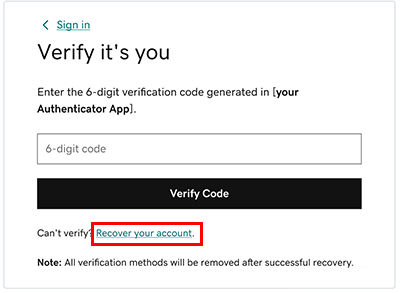
Ви отримаєте запит на інформацію, що підтверджує вашу особу.
- Якщо надана вами інформація відповідатиме наведеним в обліковому записі даним, ви отримаєте доступ до облікового запису, але всі наявні способи підтвердження особи буде видалено.
- Якщо ми не можемо співвіднести інформацію, яку ви надаєте, з даними вашого облікового запису, перейдіть до наступного кроку.
Примітка. Підтвердження нами особи здійснюється в різні способи, зокрема із застосуванням збору й обробки біометричних даних через нашого постачальника Persona. - У розділі Не вдалося підтвердити вашу особу виберіть Продовжити.
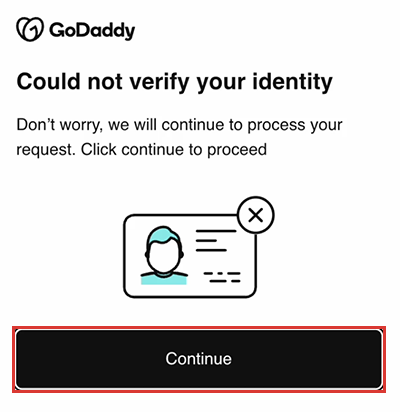
- Заповніть форму Відновлення облікового запису, а потім виберіть Надіслати запит на відновлення. Ми переглянемо вашу інформацію та надамо відповідь протягом 48 годин.
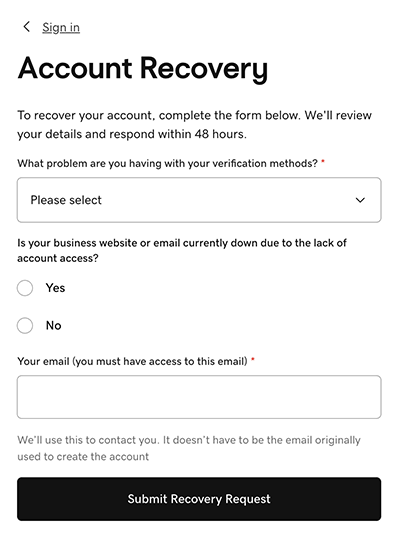
Якщо ви маєте доступ до пристрою, програми-автентифікатора (зокрема, GoDaddy Studio) або ключа безпеки, які ви використовували для налаштування підтвердження особи, просто ввійдіть в обліковий запис і видаліть спосіб підтвердження. Ви можете ввімкнути йогу знову будь-коли.
- Перейдіть на сторінку GoDaddy Безпека.
- Може бути запропоновано ввійти в систему. Якщо ви ввімкнули перевірку особи, введіть код із SMS чи програми-автентифікатора або вставте ключ безпеки.
Примітка: не надходить код підтвердження? Наш посібник із виправлення неполадок може вам допомогти.
- У меню Безпека в розділі Способи перевірки виберіть Змінити
 , а потім — Видалити для способу, який потрібно скасувати.
, а потім — Видалити для способу, який потрібно скасувати. - Натисніть Підтвердити видалення. Ви побачите повідомлення про успішне виконання операції, і ми негайно вимкнемо цей спосіб перевірки.
- Щоб видалити додаткові способи перевірки особи, повторіть кроки 3 й 4.
Примітка. Якщо ви ввімкнули підвищену безпеку, яка потребує перевірки особи під час кожного входу до облікового запису, видалення всіх способів вимикає цю додаткову перевірку.